Muak dengan semua kegelapan yang suram itu? Mode gelap bukan untuk semua orang, beberapa dari kita merasa sulit untuk membaca dan melelahkan untuk dilihat. Jika Anda tidak ingin menggunakan mode gelap lagi, kami telah menjelaskan cara menonaktifkannya untuk iOS 13, iPadOS, dan macOS.
Salah satu fitur unggulan iOS 13 dan iPadOS, yang akan dirilis musim gugur ini, adalah pengenalan mode gelap ke iPhone, iPad, dan iPod touch. Pengguna telah menangis untuk fitur ini selama bertahun-tahun, dan Apple akhirnya mengalah.
Tetapi karena sudah ada begitu banyak artikel tentang cara mengaktifkan mode gelap, kami membantu pengguna menonaktifkannya. Tidak hanya itu, baca postingan ini untuk mengetahui cara menggunakan penjadwalan otomatis pada mode gelap, mengontrolnya dengan Siri, dan bahkan menggunakannya dengan aplikasi selektif di macOS.
Isi
-
Kiat Cepat
- Terkait:
-
Apa itu mode gelap dan mengapa orang menggunakannya?
- Apakah mode gelap benar-benar lebih baik untuk mata Anda?
- Apakah mode gelap benar-benar menghemat daya baterai?
- Apa keuntungan dari mode gelap versus mode terang?
- Kapan Apple memperkenalkan mode gelap?
-
Bagaimana cara menonaktifkan mode gelap secara permanen di iPhone, iPad, atau Mac saya?
- Cara Menonaktifkan Mode Gelap menggunakan Pusat Kontrol iPhone
- Cara mematikan mode gelap di iOS 13, iPadOS, atau lebih baru:
- Cara mematikan mode gelap di macOS Mojave atau lebih baru:
- Cara memecahkan masalah yang berbeda:
-
Apa cara lain yang dapat saya lakukan untuk mengontrol mode gelap di iPhone, iPad, atau iPod touch saya?
- Cara menonaktifkan atau mengaktifkan mode gelap menggunakan Pusat Kontrol di iOS atau iPadOS:
- Cara mengajari Siri untuk menonaktifkan atau mengaktifkan mode gelap:
-
Bagaimana cara agar mode gelap mati secara otomatis?
- Cara mengaktifkan dan menonaktifkan mode gelap secara otomatis di iOS atau iPadOS:
- Cara mengaktifkan dan menonaktifkan mode gelap secara otomatis di macOS:
-
Bisakah saya mengaktifkan atau menonaktifkan mode gelap untuk masing-masing aplikasi?
- Cara menonaktifkan mode gelap untuk aplikasi tertentu dengan Terminal:
- Posting terkait:
Kiat Cepat
 Jika Anda hanya ingin tahu cara menonaktifkan mode gelap, lihat tip cepat ini untuk iOS 13, iPadOS, dan macOS Mojave atau lebih baru:
Jika Anda hanya ingin tahu cara menonaktifkan mode gelap, lihat tip cepat ini untuk iOS 13, iPadOS, dan macOS Mojave atau lebih baru:
- Di iOS 13, iPadOS, atau lebih baru:
- Buka Pengaturan > Tampilan & Kecerahan.
- Ketuk Cahaya dan matikan Otomatis.
- Di iOS 13, Tambahkan kontrol Tampilan Gelap ke Pusat Kontrol untuk akses mudah
- Di macOS Mojave atau lebih baru:
- Dari bilah menu, buka > System Preferences… > General.
- Klik Cahaya.
Terkait:
- Di mana mode gelap untuk iOS?
- Tingkatkan kualitas tidur Anda dengan pengaturan iPhone ini
- Langkah-langkah untuk mengurangi ketegangan mata dari iPhone atau iPad
- Cara mengaktifkan mode gelap dan tampilan dinamis di macOS Mojave
- Coba gunakan mode Night Shift di iPhone, iPad, dan Mac untuk tidur yang lebih nyenyak
Apa itu mode gelap dan mengapa orang menggunakannya?
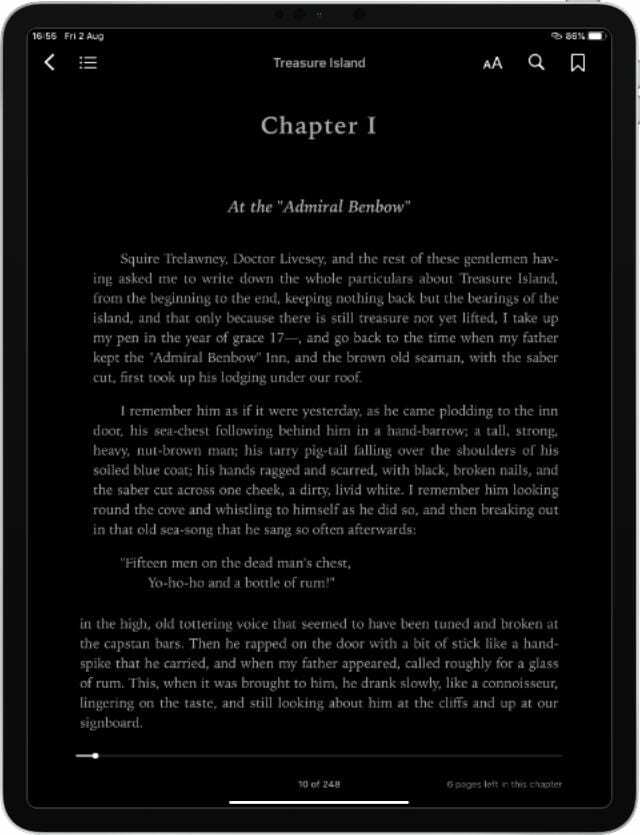
Mode gelap mengacu pada opsi tampilan di mana antarmuka pengguna digelapkan untuk mengurangi ketegangan mata. Contoh paling jelas dari hal ini adalah melihat teks putih dengan latar belakang hitam, alih-alih situasi sebaliknya yang biasa kita semua alami.
Tapi mode gelap tidak hanya mengubah teks. Pengembang aplikasi juga menggunakan mode gelap untuk mengubah desain bilah alat, latar belakang, menu, kontrol, dan hampir setiap elemen visual lainnya dari perangkat lunak mereka.
Artinya, setiap elemen yang tidak bergantung pada warna. Foto, video, dan konten berbasis gambar lainnya tetap tidak berubah oleh mode gelap, tidak seperti Night Shift, yang menghilangkan cahaya biru dari semua yang Anda lihat di layar.
Apakah mode gelap benar-benar lebih baik untuk mata Anda?
Tampaknya tidak ada konsensus yang jelas tentang bagaimana mode gelap memengaruhi ketegangan mata. Beberapa sumber mengklaim itu bermanfaat, yang lain mengklaim itu tidak membuat perbedaan, dan beberapa orang bahkan mengklaim itu memperburuk ketidaknyamanan mereka.
Tampaknya tergantung pada pengguna tertentu. Jadi, jika Anda merasa tidak nyaman atau lelah saat menggunakan mode gelap, aman untuk mengatakan bahwa Anda mungkin lebih baik tanpanya.
Meskipun demikian, mode gelap selalu efektif untuk mengurangi silau layar yang terang saat menggunakan perangkat Anda di lokasi yang gelap. Ini mungkin di ruangan gelap atau di tengah malam. Either way, jika Anda tidak ingin menyala seperti suar, Anda mungkin masih mempertimbangkan mode gelap.

Jika Anda berharap untuk menghilangkan ketegangan mata dan meningkatkan kualitas tidur Anda tanpa mode gelap, coba gunakan tips ini sebagai gantinya:
- Kurangi kecerahan layar Anda dan atur agar otomatis menyesuaikan dengan cahaya sekitar.
- Nyalakan Shift Malam saat matahari terbenam untuk menghilangkan cahaya biru yang berbahaya.
- Tambahkan batas Waktu Layar untuk menjauh dari layar Anda lebih sering.
- Setiap 30 menit, habiskan 30 detik untuk fokus pada sesuatu di kejauhan.
- Berhenti menggunakan layar dan perangkat elektronik setidaknya satu jam sebelum Anda tidur.
Apakah mode gelap benar-benar menghemat daya baterai?
Ada alasan lain mengapa mode gelap semakin populer: penggunaan baterai. Karena produsen smartphone, tablet, dan laptop terus mengadopsi teknologi OLED untuk tampilan, masa pakai baterai dapat ditingkatkan menggunakan mode gelap.
Tidak seperti layar LCD tradisional, ketika layar OLED berwarna hitam, piksel akan mati. Itu berarti gambar yang lebih gelap menggunakan daya yang jauh lebih sedikit daripada yang terang. Oleh karena itu, mendesain antarmuka pengguna Anda dengan lebih banyak warna hitam dan warna yang lebih gelap menghasilkan penggunaan baterai yang lebih sedikit.

Apa keuntungan dari mode gelap versus mode terang?
Jelas dari keynote pengembang diberikan di WWDC bahwa Apple menaruh banyak pertimbangan ke dalam elemen desain mode gelap di macOS, iPadOS, dan iOS 13. Tapi apakah itu layak? Mari kita lihat kelebihan mode gelap dibandingkan dengan mode terang.
Keuntungan mode gelap:
- berpotensi mengurangi ketegangan mata
- konsumsi daya lebih sedikit
Itu pada dasarnya. Anda mungkin menemukan mode gelap lebih mudah untuk dilihat — ini tampaknya lebih sering terjadi pada programmer daripada tidak — dan ini dapat mengurangi penggunaan baterai pada iPhone, iPad, atau iPod touch Anda.
Selain itu, ini memberikan kesempatan untuk menyegarkan tampilan perangkat Anda dan memisahkan diri dari keramaian. Meskipun, seiring dengan semakin populernya mode gelap, cara terbaik untuk membedakan diri Anda adalah dengan tetap menggunakan mode terang.
Kapan Apple memperkenalkan mode gelap?
Pengguna telah lama meneriakkan mode gelap dari Apple. Mode gelap telah tersedia untuk Twitter, Reddit, dan di berbagai aplikasi pihak ketiga selama bertahun-tahun. Tapi Apple telah terseret di belakang.
Apple memperkenalkan mode gelap ke Mac pada tahun 2018, dengan macOS Mojave. Mungkin saja mereka berencana untuk merilisnya ke iOS di tahun yang sama tetapi menunda rilis untuk meningkatkan stabilitas perangkat lunak seluler mereka.
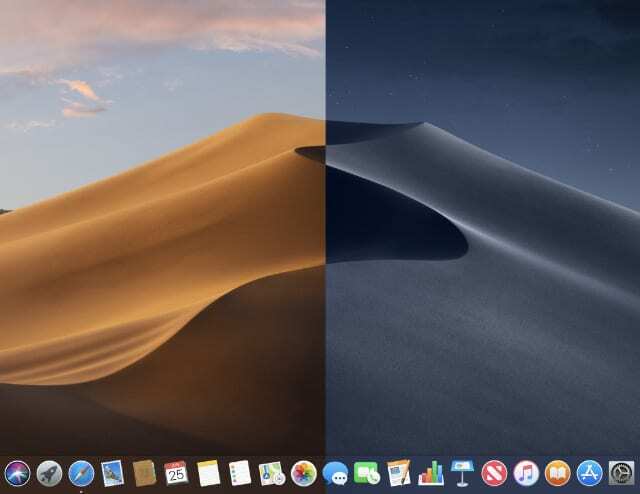
Akibatnya, mode gelap akan hadir di perangkat iPhone, iPad, dan iPod touch dengan pembaruan perangkat lunak tahun ini: iOS 13 dan iPadOS. Kami telah menulis banyak tentang rilis mendatang, tetapi mode gelap mungkin adalah fitur yang paling banyak dibicarakan!
Anda dapat mengharapkan untuk menerima pembaruan gratis untuk iOS 13 atau iPadOS pada musim gugur tahun ini, atau daftar ke Program Perangkat Lunak Apple Beta untuk mengujinya sekarang.
Bagaimana cara menonaktifkan mode gelap secara permanen di iPhone, iPad, atau Mac saya?
Jika mode gelap membuat Anda kecewa, kami memiliki cahaya di ujung terowongan. Ikuti langkah-langkah di bawah ini untuk menonaktifkan mode gelap di iOS, iPadOS, atau macOS. Kami telah menunjukkan kepada Anda cara menonaktifkannya secara permanen, sehingga layar Anda tidak menjadi gelap lagi segera setelah matahari terbenam.
Cara Menonaktifkan Mode Gelap menggunakan Pusat Kontrol iPhone
Cara yang lebih mudah untuk mengakses kontrol mode gelap di iOS 13 adalah melalui Pusat Kontrol. Ini memungkinkan Anda untuk dengan mudah mengaktifkan atau menonaktifkan mode gelap di iPhone Anda. Berikut adalah bagaimana Anda dapat melakukannya dalam tiga langkah mudah:
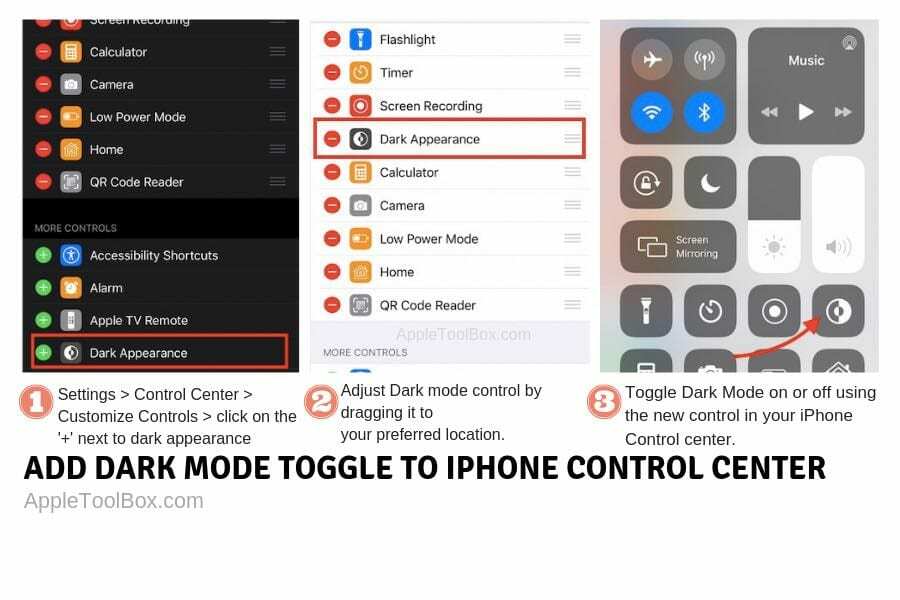
Cara mematikan mode gelap di iOS 13, iPadOS, atau lebih baru:
- Buka Pengaturan > Tampilan & Kecerahan.
- Ketuk Cahaya dan matikan Otomatis.
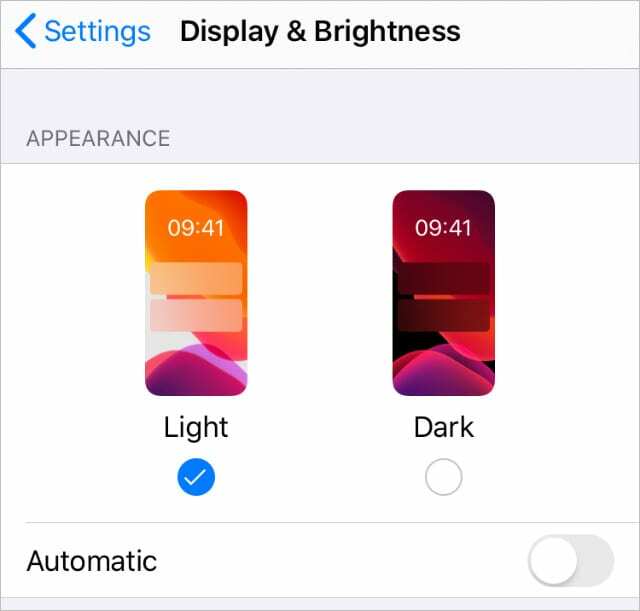
Cara mematikan mode gelap di macOS Mojave atau lebih baru:
- Dari bilah menu, buka > System Preferences… > General.
- Klik Cahaya.
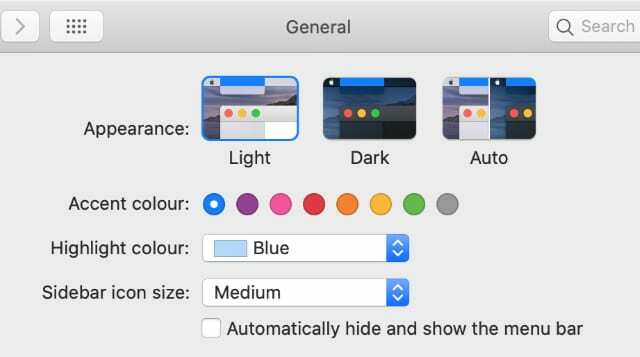
Cara memecahkan masalah yang berbeda:
Itu saja. Jika Anda masih menemukan mode gelap secara otomatis menyala sendiri, coba langkah pemecahan masalah berikut:
- Mulai ulang perangkat Anda.
- Ubah wallpaper Anda dari dinamis menjadi gambar diam.
- Copot pemasangan aplikasi terkait, seperti aliran atau iris.
- Matikan Night Shift dan True Tone dari pengaturan Tampilan & Kecerahan Anda.
- Hubungi Dukungan Apple untuk bantuan lebih lanjut.
Apa cara lain yang dapat saya lakukan untuk mengontrol mode gelap di iPhone, iPad, atau iPod touch saya?
Seperti yang mungkin sudah Anda duga, mempelajari Pengaturan bukanlah satu-satunya cara untuk mengaktifkan atau menonaktifkan mode gelap di perangkat iOS atau iPadOS Anda. Faktanya, ini adalah salah satu alternatif yang lebih lambat.
Sebagai gantinya, ikuti instruksi untuk mempelajari bagaimana Anda dapat mengaktifkan atau menonaktifkan mode gelap untuk sementara menggunakan Pusat Kontrol. Anda bahkan dapat mengajari Siri untuk mengaktifkan atau menonaktifkan mode gelap, meskipun dia tidak tahu cara melakukannya secara default.
Cara menonaktifkan atau mengaktifkan mode gelap menggunakan Pusat Kontrol di iOS atau iPadOS:
- Pada perangkat ID Wajah: Gesek ke bawah dari kanan atas untuk membuka Pusat Kontrol.
- Pada perangkat non-Face ID: Gesek ke atas dari bawah untuk membuka Pusat Kontrol.
- Ketuk dan tahan (atau tekan paksa) penggeser kecerahan untuk membuka tampilan yang diperluas.
- Di kiri bawah, ketuk Tampilan untuk mengubah sementara dari mode Gelap ke Terang.
- Layar Anda kembali ke keadaan default saat matahari terbit atau terbenam.
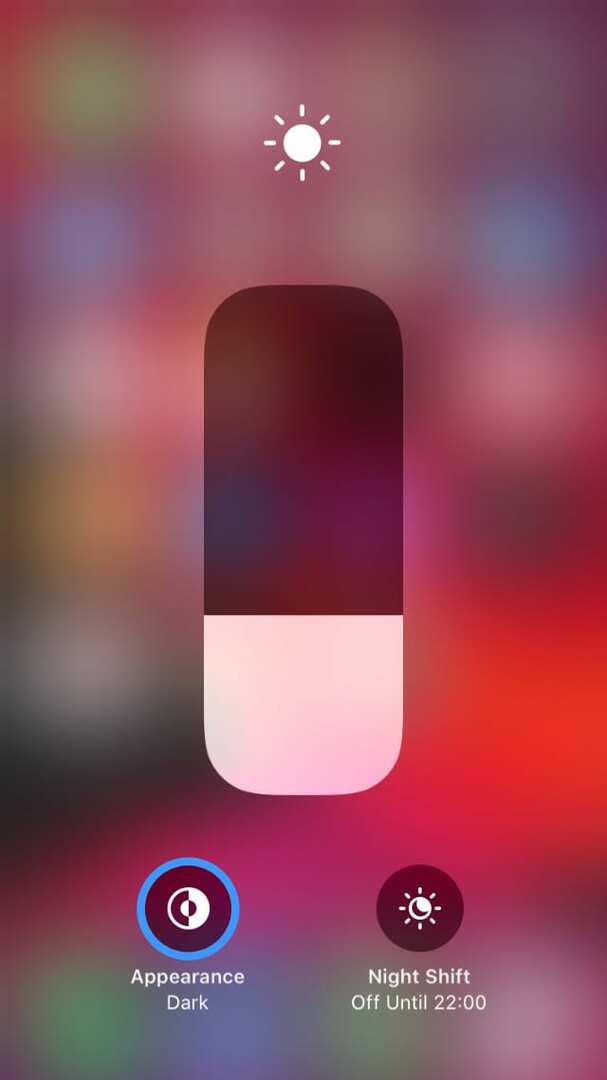
Cara mengajari Siri untuk menonaktifkan atau mengaktifkan mode gelap:
Biasanya, Siri tidak dapat mengontrol mode gelap di iPhone, iPad, atau iPod touch Anda. Tetapi dengan aplikasi Pintasan baru, mudah untuk mengajari asisten pribadi cara melakukannya. Cukup ikuti langkah-langkah yang tercantum di bawah ini.
- Buka Pintasan dan ketuk tanda tambah (+) di kanan atas untuk membuat pintasan baru.
- Ketuk Tambah Tindakan dan cari Atur Penampilan.
- Ketuk tindakan Setel Penampilan untuk menambahkannya ke pintasan Anda.
- Pilih untuk mengatur tampilan menjadi Gelap.
- Di kanan atas, ketuk Berikutnya dan beri nama pintasan Anda Aktifkan Mode Gelap.
- Kembali ke langkah 1 dan buat pintasan kedua untuk Aktifkan Mode Cahaya.
- Sekarang minta Siri untuk "mengaktifkan mode terang" atau "mengaktifkan mode gelap" kapan pun Anda ingin dia mengubah tampilan layar Anda.
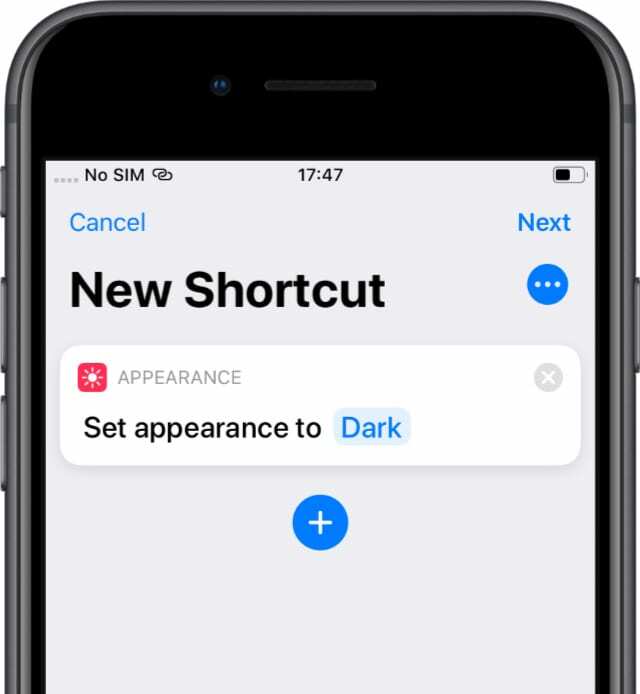
Bagaimana cara agar mode gelap mati secara otomatis?
Seperti banyak lainnya, Anda mungkin merasa mode gelap memiliki tempatnya tetapi Anda tidak ingin menggunakannya sepanjang waktu. Sangat umum bagi orang untuk mengatur mode gelap agar secara otomatis diaktifkan di iPhone, iPad, atau Mac mereka saat matahari terbenam. Bahkan mati sendiri lagi saat matahari terbit.
Cara mengaktifkan dan menonaktifkan mode gelap secara otomatis di iOS atau iPadOS:
- Buka Pengaturan > Tampilan & Kecerahan.
- Di bawah opsi Terang dan Gelap, aktifkan Otomatis.
- Ketuk opsi dan pilih Matahari Terbenam hingga Matahari Terbit, atau pilih jadwal mode gelap khusus.
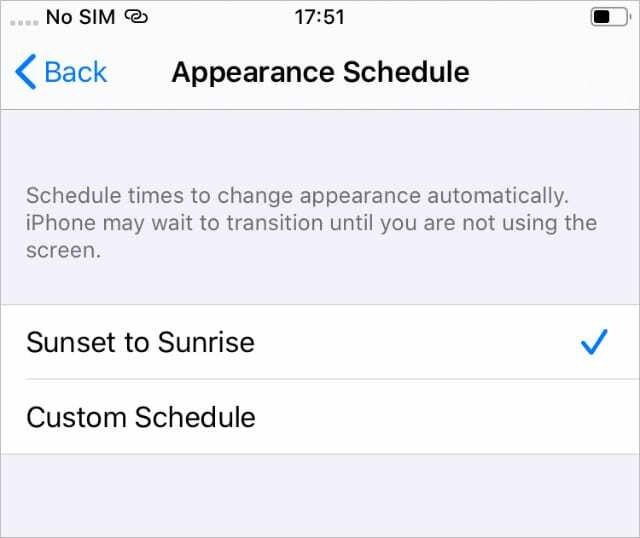
Cara mengaktifkan dan menonaktifkan mode gelap secara otomatis di macOS:
-
Di macOS Catalina atau lebih baru:
- Dari bilah menu, buka > System Preferences… > General.
- Di sebelah Terang dan Gelap, klik Otomatis
-
Di macOS Mojave:
-
Unduh dan instal NightOwl di Mac Anda.
(Pastikan Anda melakukan riset sendiri sebelum mengunduh aplikasi pihak ketiga.) - Buka NightOwl dari aplikasi.
- Dari bilah menu, klik ikon NightOwl dan nyalakan Sunrise/Sunset.
-
Unduh dan instal NightOwl di Mac Anda.
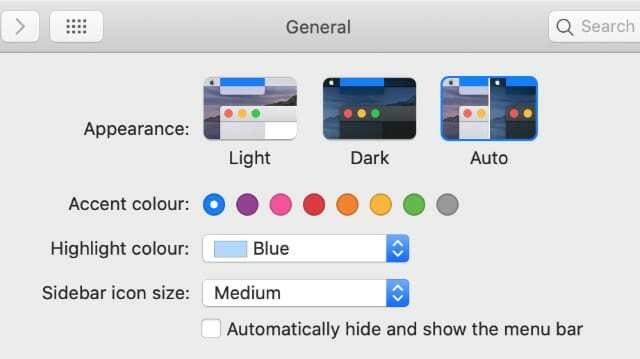
Bisakah saya mengaktifkan atau menonaktifkan mode gelap untuk masing-masing aplikasi?
Kami belum menemukan cara untuk mengaktifkan atau menonaktifkan mode gelap untuk masing-masing aplikasi di iOS atau iPadOS. Tetapi dimungkinkan untuk mengaktifkan atau menonaktifkan mode gelap untuk masing-masing aplikasi di macOS. Namun, melakukannya memerlukan menggunakan baris perintah di Terminal.
Kami tidak menyarankan ini untuk pengguna yang tidak terbiasa atau tidak nyaman menggunakan baris perintah.
Petunjuk di bawah ini, ditemukan di artikel TechJunkie ini, jelaskan caranya mengecualikan aplikasi dari mode gelap. Ini berarti saat Anda mengaktifkan mode gelap untuk Mac Anda, aplikasi yang dipilih masih muncul dalam mode terang.
Cara menonaktifkan mode gelap untuk aplikasi tertentu dengan Terminal:
- Pertama, Anda perlu menemukan Pengidentifikasi Paket untuk aplikasi yang ingin Anda kecualikan:
- Buka Terminal dan masukkan kode berikut, ganti [Nama Aplikasi] dengan nama aplikasi yang ingin Anda kecualikan:
osascript -e ‘id aplikasi “[Nama Aplikasi]”‘ - Tekan Enter.
- Terminal mengembalikan Pengidentifikasi Paket untuk aplikasi itu, biasanya dalam format com.apple. Nama aplikasi.
- Buka Terminal dan masukkan kode berikut, ganti [Nama Aplikasi] dengan nama aplikasi yang ingin Anda kecualikan:
- Sekarang kecualikan aplikasi dari mode gelap menggunakan baris kode baru:
- Di Terminal, masukkan kode berikut menggantikan [Bundle Identifier] dengan hasil dari langkah-langkah sebelumnya:
default menulis [Bundle Identifier] NSRequiresAquaSystemAppearance -bool yes - Tekan Enter.
- Saat Anda memulai ulang aplikasi, itu tidak akan terpengaruh oleh mode gelap.
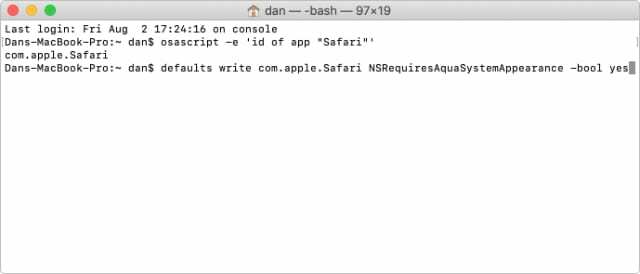
- Di Terminal, masukkan kode berikut menggantikan [Bundle Identifier] dengan hasil dari langkah-langkah sebelumnya:
- Ulangi langkah-langkah ini untuk aplikasi apa pun yang tidak ingin Anda gunakan mode gelapnya.
- Jika Anda ingin membatalkan langkah-langkah ini, masukkan kode berikut ke Terminal, ganti [Bundle Identifier] untuk aplikasi yang relevan:
default menghapus [Bundle Identifier] NSRequiresAquaSystemAppearance
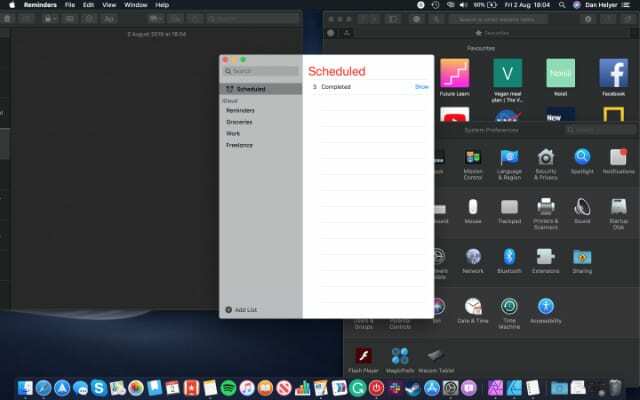
Dan itu segalanya. Sekarang Anda dapat menghidupkan kembali cahaya dengan menonaktifkan mode gelap untuk perangkat iOS, iPadOS, dan macOS Anda. Beri tahu kami jika Anda mengalami masalah dan kami pasti akan memberi Anda bantuan apa pun yang kami bisa.
Suarakan di komentar apakah Anda suka mode gelap atau tidak! Apakah Anda menikmati gaya rampingnya? Atau apakah Anda lebih suka kecerahan tajam dari mode cahaya?

Dan menulis tutorial dan panduan pemecahan masalah untuk membantu orang memanfaatkan teknologi mereka sebaik mungkin. Sebelum menjadi penulis, ia memperoleh gelar BSc di bidang Teknologi Suara, mengawasi perbaikan di Apple Store, dan bahkan mengajar bahasa Inggris di Cina.